
という悩みに答えていきます。
この記事をみていただくと、「Keynote」でYoutubeのサムネイル画像の作り方がわかります。この記事のサムネイルも実際にkeynoteを使って作りました。
サムネイルはもちろんYoutubeだけでなく、ブログやニコニコ動画などでも使用可能です。
keynoteでYoutube用のサムネイルを作る方法
Keynoteで書類を新規作成する
「keynote立ち上げ」>「新規書類」で新規で作成します。
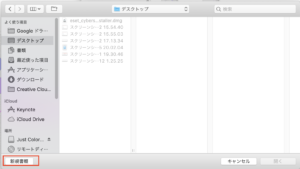
「ワイド」>「ホワイト」>「選択」で設定します。ワイドにするのは「Youtube」の縦横幅に合わせるためです。
(今回は「ホワイト」を選択しましたが、自分のお気に入りを選んでください。)
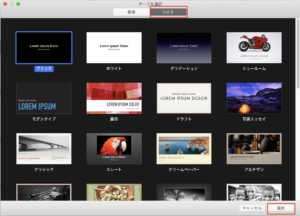
背景画像を挿入する
新しく作成するとこのような状態になるかと思いますが、「編集エリア」の文字枠はいらないので削除します。
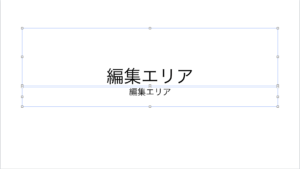
次に自分の好きな背景画像を選びましょう。選ぶ時は「フリー素材かつ商用利用可能」な画像がいいです。
例えば僕のおすすめはpixaboyというサイトです。すごく綺麗な画像が無料で使えます。
検索したい画像をキーワードで英語で入れましょう。今回僕は「stars」といれました。
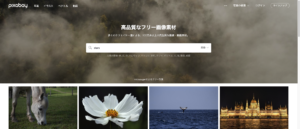
検索の結果、今回僕は「FelixMittermeierさん」の星空が気に入ったのでこれを使わせていただくことにしました。
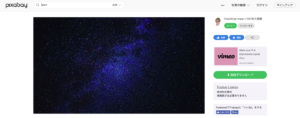
ダウンロードの時はこんな感じになります。好きな解像度を選んでください。
迷ったら「1920 x 1080」サイズを選んでおけば綺麗な画質で使えると思います。
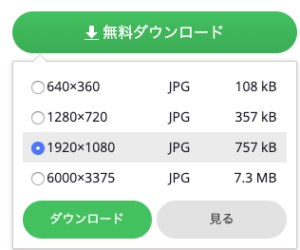
ダウンロードした画像をkeynoteにドラッグアンドドロップして持ってきます。
今回はサイズがジャストでした。もしも、サイズがジャストじゃない時は画像が枠をはみ出ても問題ありません。外側に出ても書き出し時には映りません。
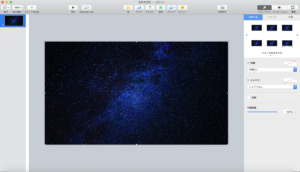
文字を入れる
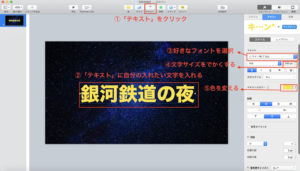
①画面上の「テキスト」をクリックして「テキスト」ボックスを出現させます
②「テキスト」ボックスに自分の好きな文字を入れます。僕は今回「銀河鉄道の夜」と入れました。
③好きな「フォント」を選択してください。サムネイルにはゴツめの文字が目立つと思うので、今回は「ヒラギノ角ゴ Std」を選びました。
④「文字サイズ」を変更する。200pxくらいまで一気にでかくしてもいいと思います。
Youtubeのサムネイルってスマホとかで見るとすごく小さいので、文字サイズは大きめのやつが多いです。
⑤「テキストカラー」を変えます。今回僕は「黄色」にしました。
文字に輪郭をつける

上図を見ながら作業を進めてください。
テキストをクリックして選択している状態にします。そして、「フォーマット>テキスト>歯車のアイコン」を選択。
歯車のアイコンを選択したら下図のような画面になります。「アウトライン」にチェックを入れます。
そして、「カラー」を白にして、その右のアウトラインの太さを「10px」にします。アウトラインとは文字の輪郭のことです。
この作業が終わるとサムネイルっぽくなってきますよね。これだけでも十分かと思いますが、文字を光らせる方法までやります。
文字を光らせる方法
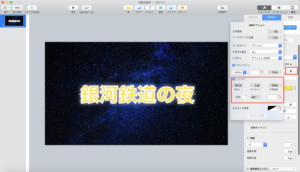
文字を光らせるには、「シャドウ」をぼかしまくる方法を使います。
先ほどと同じように「フォーマット>テキスト>歯車のアイコン」を選択。
今回強めに光らせたいので「ぼかし」を50px、「オフセット」を0px、「不透明度」を100%と設定し、「カラー」を白にしてください。
これで「文字の周りの影」が白くてぼかされている状態になります。でもちょっと光が弱いですよね。
そんな時は、「テキスト」をコピペして同じ場所に重ねます。5個同じテキストを重ねたのがこちらです。

はい、びっかびかですね。
これで完成です。あとはこの「keynote」で作った画像をアップロードできるように「書き出し」して終わりです。
画像として書き出す方法
「ファイル>書き出す>イメージ」を選択します。

次にこんな画面になるので、「フォーマット」を「JPEG」で書き出してください。
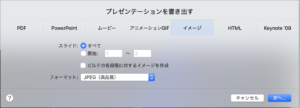
はい!これで終わりです。慣れれば意外と簡単に終わるかと思います。
Twitterでブログ更新や情報発信してます。よければフォローお願いします(・∀・)

